Claim Management
1. User dapat membuat pengajuan klaim melalui 2 entry point, yaitu:
• User dapat membuat pengajuan klaim melalui halaman order dengan order yang memiliki status Lost Broken dan memiliki statusnya sedang Over SLA.
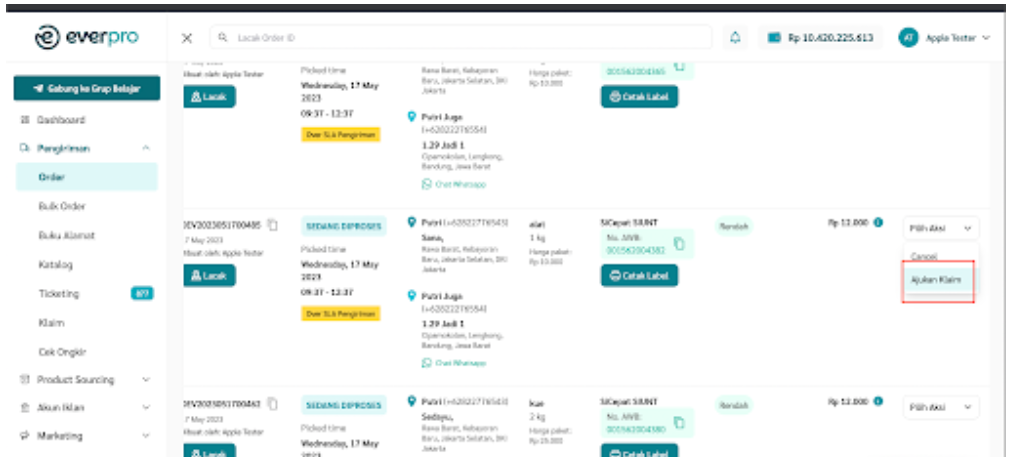
• User dapat membuat pengajuan klaim melalui halaman klaim dengan menekan tombol buat klaim

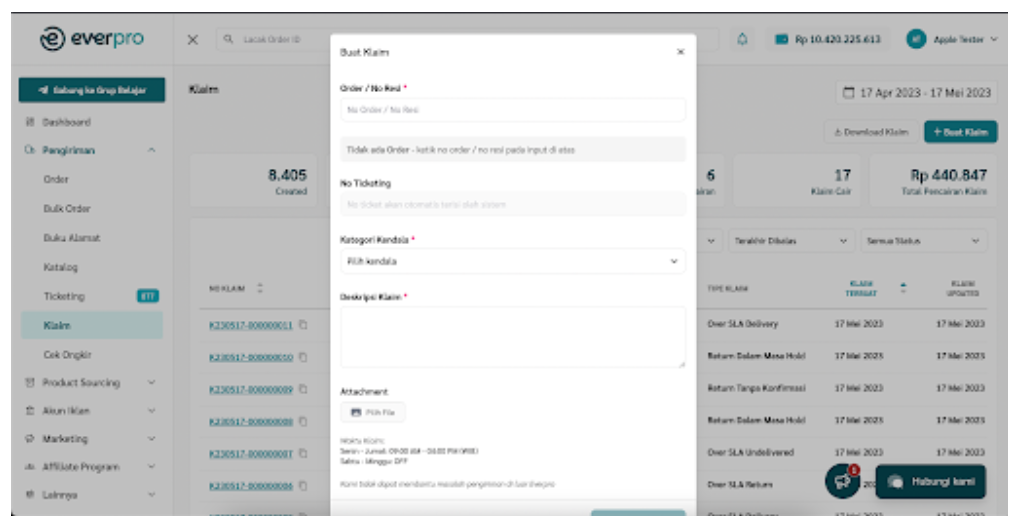
2. User wajib mengisi:
• Nomor order/resi
• Tipe klaim:
– Lost/broken
– Over SLA Delivery
– Over SLA Return
– Over SLA undelivered
– Return during hold period
– Return without confirmation
• Pesan pada Klaim
• File Pendukung (opsional)
Sistem akan otomatis menampilkan data ticketing apabila pada resi tersebut terdapat ticket. User tidak dapat membuat pengajuan klaim apabila : Klaim dengan nomor order bersangkutan sudah berhasil atau sedang di proses
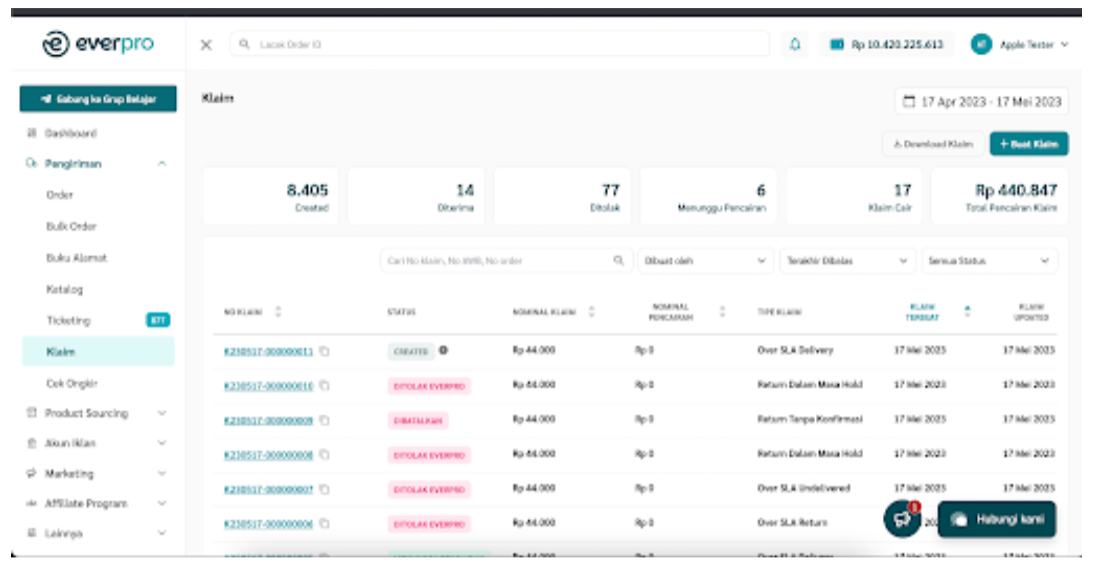
3. User dapat melakukan filter berdasarkan
• Status Klaim: Created, Dibatalkan, Diterima Everpro, Ditolak Everpro, Menunggu Pencairan, Klaim Cair
• Cari nomon klaim, order_id, awb
• Tanggal pembuatan klaim
• Claim terbuat
– Sistem
– Admin
– 3PL
– User
• Terakhir Dibalas
– Admin
– 3PL
– User
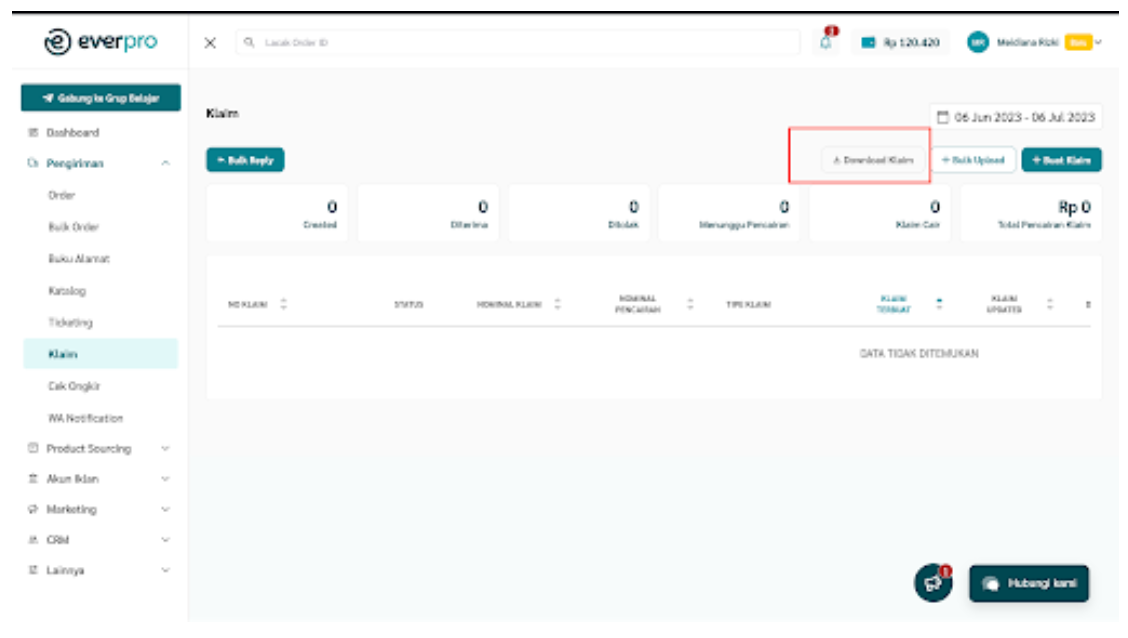
4. Data yang akan ditampilkan:
• No claim
• Status
• Claim terbuat
• Claim updated
• Dibuat oleh: Everpro User/Admin
• Terakhir dibalas: Everpro User/Admin
• Kurir
• Awb
• Order_id
• Nominal claim
• Nominal Pencairan
• Last 3 chat
• Link to detail claim
• Link ticketing (if any)
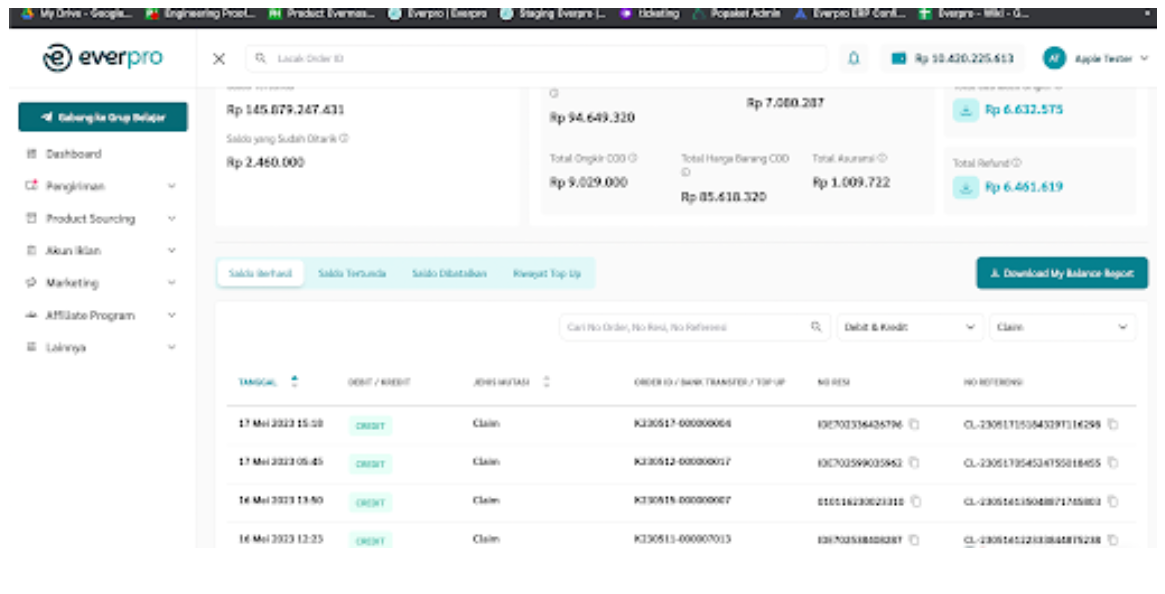
5. User dapat melihat pencairan claim pada halaman my balance apabila pencairan claim sudah di terima.
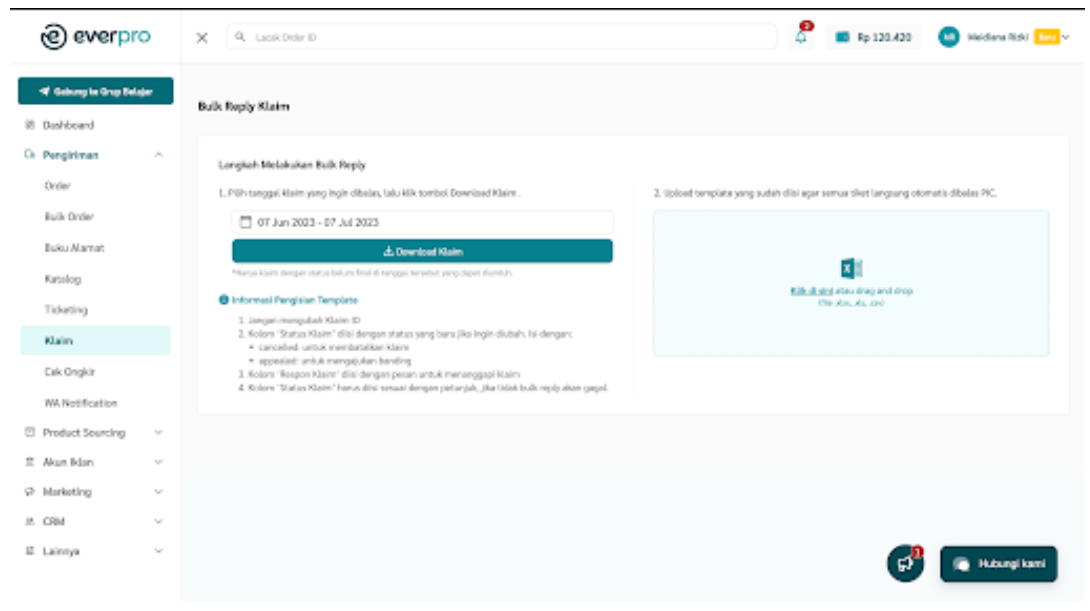
6. User dapat melakukan respon pada tiket claim secara masal dibandingkan perlu mengupdate satu persatu. User hanya perlu melakukan download data klaim terlebih dahulu
dengan memilih tanggal, lalu merespon sesuai dengan instruksi pada pengisian template.









